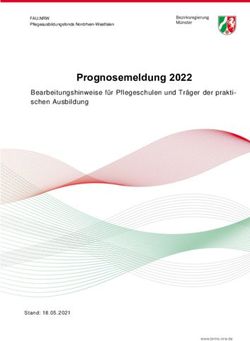Tracker Hunter 6 Kurzanleitung 2020
←
→
Transkription von Seiteninhalten
Wenn Ihr Browser die Seite nicht korrekt rendert, bitte, lesen Sie den Inhalt der Seite unten
Tracker Hunter 6 installieren und registrieren (1)
Ihr Registrierungscode ist Ihre Tracker-ID. Daher empfehlen wir, vor der Installa=on von TH6 Ihren Registrierungscode und den Freigabenamen auf ein BlaC Papier zu schreiben.
Auf diese Weise kann Tracker Live automa=sch alle Ihre Daten wiederherstellen, z. Hunde, Freunde, Gruppen, Tracks, Wegpunkte usw. vom Backup auf Ihr neues Telefon.
Registrierungscode vom alten TH5 wiederherstellen
1 Tracker für Android> Tracker-App-Menü>
(Menüschaltfläche oder 3 Punkte auf der rechten Seite
Ihres Bildschirms)> Info.
Tracker für IOS> Eigene Position> Einstellungen
Laden Sie die App herunter:
1- Öffnen Sie den App Store oder Google Play und suchen
Sie nach Tracker Hunter 6
2- Klicken Sie auf das Symbol, um die App zu installieren
2 3- Akzeptieren Sie die Tracker-Datenschutzrichtlinie und
die Lizenzvereinbarung
Wenn Sie neuer Benutzer sind!
Wenn Sie ein neuer Benutzer sind, können Sie
sich registrieren und bei TH 6 anmelden, indem
Sie ein neues Konto erstellen: Befolgen Sie die
Anweisungen sorgfältig und geben Sie alle
erforderlichen Informationen ein> Identifizieren
Sie sichTH6 _installieren und registrieren (2)
Wenn Sie bereits einen
Account haben!
Anmeldung:
- Wählen Sie Ihr Land-
3 - Geben Sie die Telefonnummer
ein, unter der Sie die Tracker-
App verwenden
- Warten Sie auf die SMS-
Bestätigung, während die App
den Lizenzbesitz überprüft und
den mit der angegebenen
4 Telefonnummer verknüpften
Lizenzcode findet.
- Geben Sie den empfangenen
Code ein
- Stellen Sie sicher, dass Ihre ID-
Informationen korrekt sind. Bei
Bedarf können Sie sie
bearbeiten> Klicken Sie dann auf
"OK", um sich anzumelden
Wenn die App Ihren Registrierungscode
Bitte beachten Sie: Wenn Sie mehrere nicht erkennt, z.B. wegen einer geänderten
Lizenzen mit derselben Telefonnummer oder falschen Telefonnummer, können Sie
verknüpft haben, können Sie die Ihre Lizenz jederzeit manuell registrieren>
automatische Anmeldung deaktivieren, Klicken Sie auf „Keine davon“
um auszuwählen, welchen Lizenzcode
Sie in diesem Gerät verwenden
möchten.TH6_Kartenanzeige
Landkarte Maßstab Automatische Kartenrotation.
Tippen Sie auf die Zurück-Taste
Ihres Telefons, um den Kompass
auszuschalten (Kartenrichtung
TH 6 ist in die Wettervorhersage- nach Norden).
App integriert, die die
Windrichtung in Form eines Kegels
und die Richtung Ihres
menschlichen Geruchs schätzt. Es
gibt Ihnen eine Vorstellung von
möglichen Tierbewegungen / -
spuren im Wald.
Karte auf Zielort Zugriff auf Online-Ziele
zentrieren
Kartenebenen ändern
Rein / rauszoomen
Zugriff auf das Hauptmenü,
alle Ziele, Einstellungen, Ändern des GPS-Modus:
Gruppen,, etc., Grün: Aktualisieren Sie Ihre
eigene Position in Echtzeit
Das Alter der eigenen Position Weiß: GPS aus: Die eigene
wird in Sekunden / Minuten Position wird nicht aktualisiert
seit der letzten Position
angezeigt Wischen Sie nach oben, um auf die
eigene Positionseinstellungen wie
Geschwindigkeit der Kilometerzähler, Geschwindigkeit,
eigenen Position Wischen, um zwischen den neuesten Richtung, Wetter usw. zuzugreifen.
Online-Zielen zu wechselnTH6_EINFACHER MODUS (* NEU)
Mit TH6 ist es jetzt möglich, Ihre eigene Kartenansicht anzupassen, indem Sie Symbole zu Ihrem Bildschirm hinzufügen oder
daraus enWernen. Um fortzufahren, müssen Sie zunächst sicherstellen, dass die Op=on "EINFACHER MODUS" deak=viert ist: drücken
Deaktivieren Sie den
1 Einfachen Modus,
indem Sie die ziehen
Schaltfläche nach links
ziehen
Gehen Sie zur Kartenansicht>
Drücken Sie das Symbol, das
Sie verschieben möchten, und
bewegen Sie es dann frei an Sie können beliebige Funktionen als
eine andere Stelle auf dem 3 Verknüpfung zur Kartenansicht
Bildschirm.> Wenn die Stelle hinzufügen - über das Hauptmenü
passt, lassen Sie es los. oder aktuelle Ziele oder
Kartenoptionen: Drücken Sie lange
auf das Symbol, um es zu entfernen,
2 Sie können das Symbol auch
und ziehen Sie es an die gewünschte
vom Bildschirm entfernen,
Stelle in der Kartenansicht.
indem Sie es in den
Papierkorb ziehen
Hinweis: Sie können jedes
entfernte Symbol aus den
Einstellungen jederzeit
wiederherstellen.TH6_ GPS-GERÄT HINZUFÜGEN
Wenn Sie ein Tracker Easy-Halsband haben, bedeutet dies, dass Ihr GPS-Halsband über eine bereits integrierte SIM-Karte verfügt und bereits bei Tracker live
registriert wurde. Sie müssen das Halsband einfach zu Ihrer Anwendung hinzufügen, indem Sie den QR-Code auf der Verpackung scannen. So fahren Sie fort: 1.
Klicken Sie in der Tracker-App> Bildschirm vom linken oder rechten Rand auf das Menü Alle Ziele schieben> klicken Sie auf das (+) Zeichen> „Tracker Easy
hinzufügen“ und scannen Sie den auf der Verpackung des Halsbands aufgedruckten QR. Ihr neues Halsband wird automatisch zur Menüliste Ziel hinzugefügt. "
3
1
2
3
Erstmalige Registrierung eines Halsbands bei Tracker Live:
In der Kartenansicht
Wenn das Gerät bereits beim Tracker Live Server registriert ist: - -Schieben Sie den Bildschirm von rechts nach links, um auf
2 Sie müssen nur über den Tracker-Live-Server suchen, um ein Ziel /
einen Freund hinzuzufügen.
3 aktive Ziele zuzugreifen
- Klicken Sie auf das (+) Zeichen
Für diesen Vorgang benötigen Sie den Freigabenamen des Geräts, - Lesen Sie sorgfältig die Gebrauchsanweisung und befolgen sie
das Kennwort oder das Betrachter-Passwort.. die Anweisungen der App.TH6_HUND AUF DER KARTE Interval
Dauer
Dauer
Tracking-Intervall
einstellen
Ziel auf Karte
anzeigen
Befehl zum Zugriff auf
Aufzeichnen der Halsbandbefehle
Bell-Laute
Zeige Personen und Gruppen welche das
Halsband sehen können
Nach links oder rechts wischen,
um zwischen den neuesten
Kartenansicht
Zielen zu wechseln Trainings-Piep- Zugriff auf
auf Ziel
Befehle: Halsbandbefehl
zentrieren Bell-Indikator
“Aus”, “hierher!” e, allgemeine
Informationen,
SW-Version
Alter der Position
(angezeigt in Nach oben wischen, um auf das
Sekunden / Ziel-Menü, Dashboard,
Minuten / Tagen *Geschwindigkeit (* Einstellungen usw. zuzugreifen.
wird nur angezeigt, Entfernung
der letzten
wenn sich das Ziel zur eigenen
Position
bewegt) PositionTH6_SIM-Guthaben überprüfen
- Um Ihr Guthaben aufzuladen, benötigen Sie
einen Gutschein mit einem Aktivierungscode.
- -Sie können einen neuen Gutschein direkt in
der App über den Tracker-Webshop kaufen:
hCps://shop.tracker.fi/ oder bei Ihrem Tracker-
Händler vor Ort> hCps://tracker.fi/de/handler/-
Ihr Guthaben wird automatisch aufgeladen,
sobald Sie den Aktivierungscode eingeben
und OK drücken.
Sie können Ihr SIM-Guthaben einfach und
Beobachter und gruppen
schnell überprüfen oder Guthaben vom
liste von Personen und Gruppen welche
das Halsband beobachten können Zielmenü aus hinzufügen.TH6_Hauptmenü (1): Ziele, Gruppen, POIs,
Kartenoptionen und mehr
- Sie können zum App-Hauptmenü wechseln, indem Sie mit dem Finger vom linken zum rechten Bildschirmrand wischen oder auf die drei Schaltflächen (linke Ecke
des Bildschirms) klicken. Im Hauptmenü haben Sie Zugriff auf die Liste aller ihrer Ziele: GPS-Geräte / Gruppen / gespeicherte Positionen (poi) usw. Hier können sie
auch die Kartenoptionen für ihr Land überprüfen.
- Das Zielmenü ist für eine schnelle und einfache Navigation in Online- und Offline-Geräte unterteilt. Sie können auch die Halsbandeinstellungen ändern, die
Anzeige ändern, ein Halsband hinzufügen, Ziele und Positionen für eine Gruppe freigeben oder andere Befehle konfigurieren.
Gerät mit
Gruppe teilen
Gerät auf Karte
anzeigen
- Ziel hinzufügen
- Einer Gruppe
beitreten
- Eine Gruppe
erstellenHauptmenü (2): Kartentypen und Sprachauswahl
Basis Topokarte oder Straßenkarte
Weltweit
Luftbilder
Hochwertige Topo-karten für
Deutschland und Österreich
Überprüfen Sie
Ihre aktuelle APP-
Version Hinweis: Mit TH 6 ist die Sprachauswahl
völlig unabhängig von Standort,
Kartenauswahl oder Land.TH6_ Hauptmenü (3) Einer Gruppe beitreten und / oder eine
Gruppe erstellen
Wählen Sie die Gruppe
aus, die Sie anzeigen
möchten: freigegebene
Geräte / POIs / Tracks
Drücken Sie auf
das Symbol, um
das Ziel auf der
Karte anzuzeigen
Drücken Sie das (+)
Zeichen, um eine
Gruppe zu erstellen
Merken! Um einer Gruppe
Drücken Sie die Hauptmenütaste
oder wischen Sie auf dem Bildschirm beizutreten, benötigen Sie den
von links nach rechts Gruppenfreigabenamen und ein
KennwortSo akUvieren Sie die Lizenz in TH6!
Sie können das
Ablaufdatum
Ihrer Lizenz
überprüfen
Wenn Sie Ihre Tracker-Lizenz verlängern möchten,
Geben Sie den Registrierungscode
können Sie einen Aktivierungscode im Tracker-
ein
Webshop erwerben: https://shop.tracker.fi(derzeit
Ø Drücken Sie Aktivieren.
nur für Finnland und Schweden verfügbar).
Ø Ihre Lizenz wird automatisch
Für andere Länder können Sie den Code bei Ihrem
verlängert
Tracker-Händler vor Ort
erwerben.hthCps://tracker.fi/de/handler/TH6_ « Replay » Wiedergabe der Tracks:
Datum und Uhrzeit wählen
Mit der Option ”Zeitachse“ in Tracker Hunter 6 können Sie die Spuren Ihres Hundes nach der Jagd oder während einer Hundeprüfung wiedergeben. Alle Operationen
als und Jagdaktionen werden automatisch und chronologisch unbegrenzt gespeichert. Sie können die Leistung von Hunden zu jedem Zeitpunkt und an jedem Ort
überprüfen oder bewerten.
2 3
1 xxxxxxxxx
xx
xxxxxxxxx
xx
Wählen Sie Datum und Uhrzeit Wählen Sie die Hunde,
4 von den Sie die Tracks
abspielen möchten
Hinweis : Um die Wiedergabe voranzutreiben,
können Sie die Taste ▶▶) drücken oder
einfach die Timeline mit dem Finger ziehen.>
Klicken Sie dann auf "▶ ".2020
Sie können auch lesen